Final Cut Pro – Benutzerhandbuch für Mac
- Willkommen
- Neue Funktionen
-
- Einführung in das Importieren von Medien
- Der erste Import
- Dateien während des Imports verwalten
-
- Von Image Playground importieren
- Importieren aus iMovie für macOS
- Importieren aus iMovie für iOS oder iPadOS
- Importieren aus Final Cut Pro für das iPad
- Importieren aus Final Cut Camera
- Importieren aus „Fotos“
- Importieren aus „Musik“
- Aus Apple TV importieren
- Importieren aus Motion
- Importieren aus GarageBand und Logic Pro
- Importieren mithilfe von Arbeitsablauferweiterungen
- Aufnehmen in Final Cut Pro
- Speicherkarten und Kabel
- Unterstützte Medienformate
- Formate von anderen Anbietern mit Medienerweiterungen importieren
-
-
- Einführung in die Wiedergabe
- Medien wiedergeben
- Medien überfliegen
- Medien im Ereignis-Viewer wiedergeben
- Zwei Videobilder vergleichen
- Medien auf einem externen Display wiedergeben
- Einzoomen in den Viewer
- Wiedergabequalität steuern
- Überlagerungen im Viewer verwenden
- Rendern im Hintergrund
- Wiedergeben von Slow-Motion-Clips
-
-
- Schneiden – Einführung
-
- Einführung in das Hinzufügen von Clips
- Bewegen von Clips in die Timeline
- Anhängen von Clips an das Projekt
- Clips einfügen
- Clips verbinden
- Clips überschreiben
- Ersetzen von Clips
- Hinzufügen von Standbildern
- Standbilder erstellen
- Nur Video oder Audio eines Clips hinzufügen
- Clips aus Projekten entfernen
- Clips auf „Solo“ setzen oder deaktivieren
- Ausgangsclip eines Projektclips suchen
- Clips in der Timeline anordnen
-
- Scrollen in der Timeline
- Vergrößern und Verkleinern der Anzeige in der Timeline
- Darstellung von Timeline-Clips ändern
- Objekte in der Timeline einrasten
- Im Projekt navigieren
- Mithilfe des Timecodes navigieren
- Quellen- und Projekt-Timecode anzeigen
- Projekt im Timeline-Index anzeigen
- Clips mit duplizierten Bereichen anzeigen
- Verwackeltes Videomaterial korrigieren
-
- Einführung in Effekte
-
- Übergänge – Einführung
- Übergänge erstellen
- Hinzufügen von Übergängen und Überblendungen
- Übergang schnell mit einem Tastaturkurzbefehl hinzufügen
- Festlegen der Standarddauer für Übergänge
- Entfernen von Übergängen
- Anpassen von Übergängen in der Timeline
- Anpassen von Übergängen im Informationsfenster und im Viewer
- Jump Cuts mit dem Übergang „Fließen“ zusammenführen
- Anpassen von Übergängen mit mehreren Bildern
- Anpassen von Übergängen in Motion
-
- Integrierte Effekte – Einführung
- Vergrößern, Verkleinern, Bewegen und Drehen von Clips
- Bildausschnitt mit „Intelligent Anpassen“ ändern
- Trimmen der Ränder eines Videobilds
- Beschneiden von Clips
- Schwenken und Zoomen in Clips
- Ändern der Clipperspektive
- Arbeiten mit integrierten Effekten
- Entfernen von integrierten Effekten
-
- Einführung in Clipeffekte
- Videoeffekte hinzufügen
- Hinzufügen von Standardvideoeffekten
- Anpassen von Effekten
- Ändern der Reihenfolge von Clipeffekten
- Kopieren von Effekten zwischen Clips
- Effekte umbenennen
- Sichern von Voreinstellungen für Videoeffekte
- Keyframes kopieren und einsetzen
- Reduzieren des Videorauschens
- Entfernen oder Deaktivieren von Effekten
- Ändern von Effekten in Motion
- Anpassungsclips hinzufügen
-
-
- Einführung in Untertitel
- Ablauf für Untertitel
- Erstellen von Untertiteln
- Importieren von Untertiteln
- Ein- oder Ausblenden von Untertiteln
- Bearbeiten des Untertiteltexts
- Anpassen und Anordnen von Untertiteln
- Formatieren von Untertiteltext
- Erstellen von Untertiteln in mehreren Sprachen
- Konvertieren von Untertiteln in ein anderes Format
- Untertitel exportieren
-
- Einführung in die Multicam-Bearbeitung
- Arbeitsablauf für Multicam-Bearbeitung
- Importieren von Medien für Multicam-Schnitte
- Kameranamen und Kamerawinkel hinzufügen
- Erstellen von Multicam-Clips
- Schneiden und Wechseln von Kamerawinkeln
- Synchronisieren und Anpassen von Kamerawinkeln
- Multicam-Clips bearbeiten
- Multicam-Bearbeitung – Tipps
- Hinzufügen von Handlungen
- Präzisionseditor verwenden
-
- Einführung in das zeitliche Ändern von Clips
- Ändern des Abspieltempos von Clips
- Variable Tempoeffekte erstellen
- Tempoübergänge hinzufügen
- Umkehren oder Zurückspulen von Clips
- Erstellen sofortiger Wiederholungen (Instant Replays)
- Beschleunigen der Clipwiedergabe mit Jump Cuts
- Haltesegmente erstellen
- Zurücksetzen von Tempowechseln
- Anpassen von Bildgrößen und Bildraten
- Verwenden von XML zum Übertragen von Projekten
-
- Einführung in 360°-Video
- Importieren von 360-Grad-Video
- Einstellungen für 360-Grad-Video
- 360°-Projekte erstellen
- Anzeigen von und Navigieren in 360-Grad-Video
- Hinzufügen von 360-Grad-Clips zu Standardprojekten
- Hinzufügen des Effekts „360-Grad-Patch“
- Effekt „Tiny Planet“ hinzufügen
- Teilen von 360-Grad-Clips und -Projekten
- 360-Grad-Video – Tipps
-
- Einführung in Stereovideo und räumliches Video
- Bearbeiten von Stereo- und räumlichen Video – Arbeitsablauf
- Räumliches Video aufnehmen
- Stereovideo und räumliches Video importieren
- Neues Stereovideoprojekt erstellen
- Vorschau für Stereovideo und räumliches Video wiedergeben
- Eigenschaften für Stereovideo anpassen
- Stereo- und räumliches Video bearbeiten
- Exportieren oder Teilen von Stereovideo und räumlichem Video
-
-
- Verfolgung von Objekten – Einführung
- Funktionsweise des Objekttrackings
- Effekt mit einem sich bewegenden Objekt verknüpfen
- Bild oder anderen Clip mit einem sich bewegenden Objekt verknüpfen
- Position eines Tracking-Effektes versetzen
- Objektverfolgung anpassen
- Ändern der Analysemethode für das Tracking
- Manuelles Erstellen von Motion-Tracks
-
- Einführung in die Farbkorrektur
-
- Einführung in Farbkorrektureffekte
- Arbeitsablauf für manuelle Farbkorrektur
- Farbkorrektureffekte hinzufügen
- Entfernen von Farbkorrektureffekten
- Effekt „Farbtafel“ verwenden
- Effekt „Farbräder“ verwenden
- Effekt „Farbkurven“ verwenden
- Verwenden des Effekts „Farbton-/Sättigungskurven“
- Effekt „Farbanpassungen“ verwenden
- Verwenden von Farbvoreinstellungen
- LUTs anwenden
-
- Einführung in das Teilen von Projekten
- Für Apple-Geräte teilen
- Im Internet teilen
- Teilen per E-Mail
- Stereovideo oder räumliches Video teilen
- Stapelfreigabe
- Mit Compressor teilen
- Ziele zum Teilen erstellen
- Metadaten für geteilte Objekte ändern
- Status von geteilten Objekten anzeigen
- Exporte durch gleichzeitige Verarbeitung beschleunigen
-
- Medienverwaltung – Einführung
-
- Informationen eines Clips anzeigen
- Überschreiben der Metadaten eines Clips
- Suchen von Ausgangsmediendateien
- Clips erneut mit Mediendateien verknüpfen
- Projekte und Mediatheken zusammenlegen
- Sicherungskopien von Projekten und Mediatheken erstellen
- Optimierte Dateien und Proxy-Dateien erstellen
- Erstellen eines reinen Proxy-Projekts
- Renderdateien verwalten
- Anzeigen von Hintergrundaktionen
- Kamera-Archive erstellen
- Glossar
- Urheberrechte und Marken

Effekt mit einem sich bewegenden Objekt in Final Cut Pro für den Mac verknüpfen
In Final Cut Pro kannst du die Formmaske eines Videoeffekts (z. B. Weichzeichnen, Hervorhebung oder Farbeffekt) mit einem Objekt verknüpfen, das sich bewegt.
Hinweis: Du kannst „Magnetische Maske“ auch verwenden, um eine Maske zu erstellen, indem du maschinelles Lernen verwendest und die Maske automatisch auf ein sich bewegendes Motiv in jedem Bild des Clips angewendet wird. Weitere Informationen findest du unter Magnetische Maske zu einem Videoeffekt hinzufügen und Magnetische Masken hinzufügen.
Effekt mit einem sich bewegenden Objekt verknüpfen
Platziere in Final Cut Pro die Abspielposition so in der Timeline, dass das Objekt oder Gesicht, das verfolgt werden soll, im Viewer zu sehen ist.
Stelle für die besten Ergebnisse sicher, dass das Objekt fokussiert ist und über Details mit hohem Kontrast verfügt.
Wähle „Final Cut Pro“ > „Einstellungen“, klicke auf „Allgemein“, klicke dann auf das Einblendmenü „Effekt im Viewer ablegen“ und wähle „Tracker hinzufügen“.
Halte beim Bewegen die Command-Taste gedrückt, um vorübergehend zwischen den beiden Optionen zu wechseln. Weitere Informationen findest du unter Effekt im Viewer ablegen.
Öffne die Effektübersicht.
Navigiere in der Effektübersicht zum gewünschten Effekt und ziehe den Effekt in den Viewer.
Beim Ziehen des Effektes über den Viewer werden Rechtecke über Objekten und ovale Formen über Gesichtern im Videoclip angezeigt, um Objekte zu kennzeichnen, die verfolgt werden können.
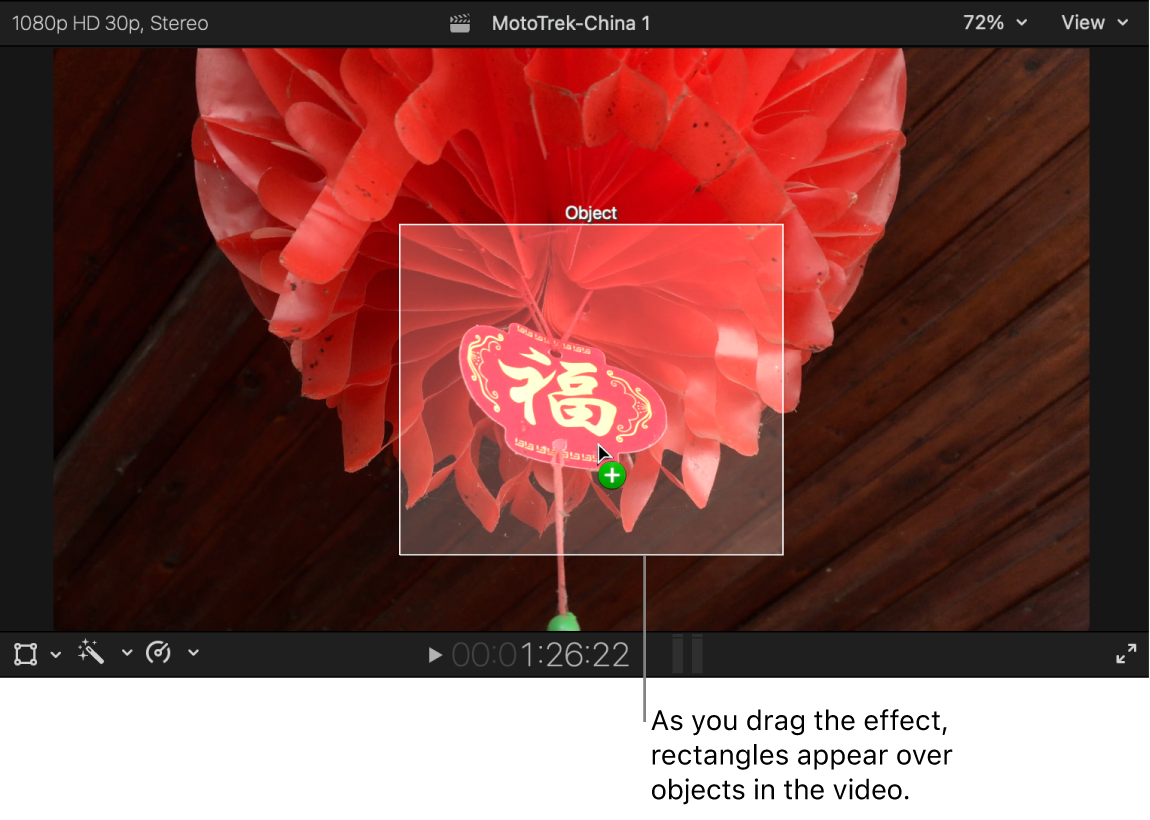
Wenn ein Rechteck oder eine ovale Form über dem Objekt oder dem Gesicht erscheint, das verfolgt werden soll, lasse die Maus- oder Trackpadtaste los.
Ein Onscreen-Tracker wird auf dem Objekt im Viewer angezeigt. Standardmäßig ist sie Effekt-Formmaske im Tracker fixiert, sodass der Effekt genau auf den vom Tracker definierten Bereich angewendet wird.
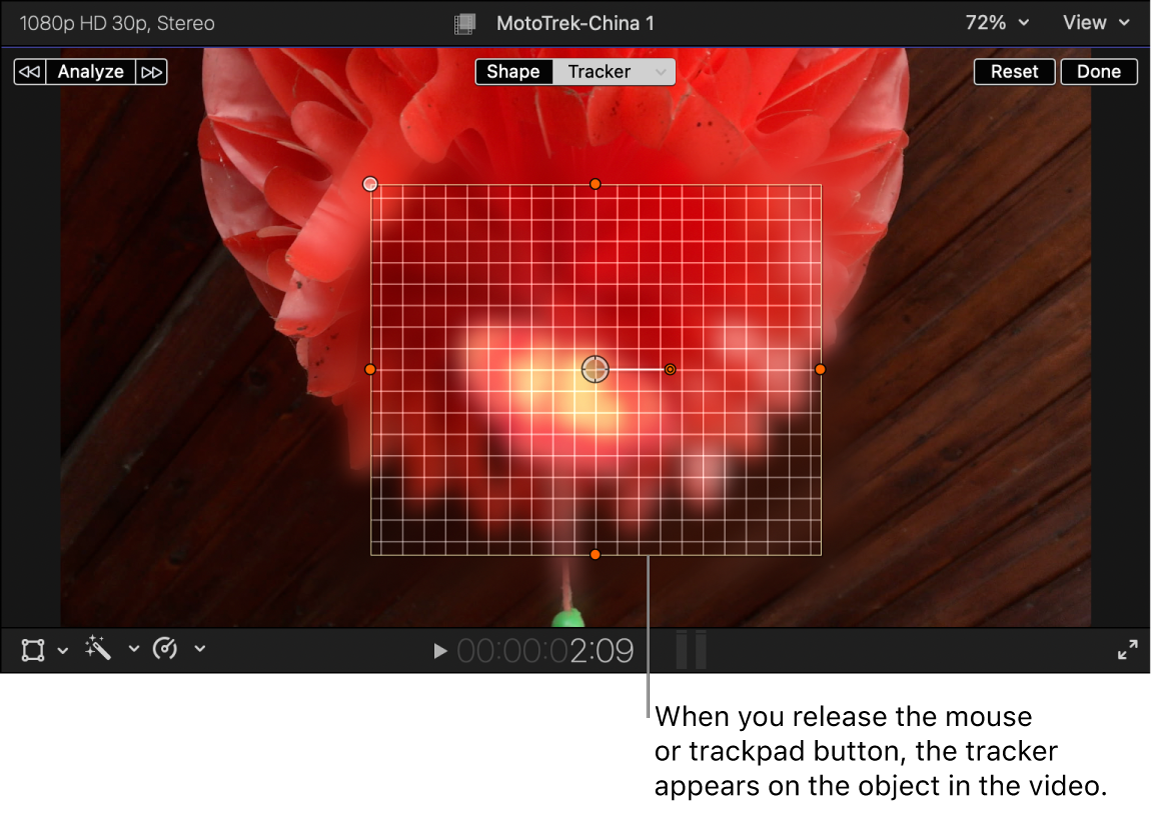
Der Tracking-Editor erscheint außerdem auf dem Clip in der Timeline.
Bewege optional die Seiten und Ecken des Gitters, um den Tracker weiter an das Objekt oder Gesicht anzupassen, das verfolgt werden soll.
Tipp: Passe das Gitter so eng wie möglich an das Zielobjekt an. Unter umständen solltest du vielleicht nur einen Teil des Objekts auszuwählen, das du verfolgen möchtest. (Wenn das Gitter zu viele Informationen im Hintergrund enthält, kann das den Tracker verwirren.)
Bestätige, dass der Tracker oben im Viewer ausgewählt ist.
Klicke links oben im Viewer auf eine der folgenden Tasten:
Analysieren: Final Cut Pro beginnt mit dem Tracking ab der Abspielposition nach vorne und setzt dann das Tracking ab der Abspielposition nach hinten fort, bis der gesamte Clip analysiert wurde.
Linkspfeil: Final Cut Pro analysiert nur den Teil des Clips vor der Abspielposition.
Rechtspfeil: Final Cut Pro analysiert nur den Teil des Clips nach der Abspielposition.
Final Cut Pro fügt eine Formmaske zu dem Effekt hinzu, der mit dem Auswahlrahmen des Trackers übereinstimmt und die Tracking-Daten der Analyse werden auf die Formmaske angewendet. Weitere Informationen findest du unter Funktionsweise des Objekttrackings
Wenn du den Tracking-Effekt überprüfen willst, platziere den Skimmer (oder die Abspielposition) am Anfang des Clips in der Timeline und drücke die Leertaste, um den Clip abzuspielen.
Du kannst die oben aufgeführten Schritte (mit demselben oder einem anderen Effekt) wiederholen, um andere Objekte im selben Clip zu verfolgen.
Formmaske eines Tracking-Effekts anpassen
Wähle in der Final Cut Pro-Timeline einen Clip aus, dessen Effekt einem Objekt folgt, und platziere die Abspielposition so im Clip, dass er im Viewer angezeigt wird.
Wenn oben im Viewer die Tasten „Form“ und „Tracker“ noch nicht eingeblendet sind, öffne das Informationsfenster „Video“ und wähle die Formmaske des Effektes aus, der das Objekt trackt.
Klicke oben im Viewer auf „Form“ und verwende die Onscreen-Steuerelemente, um die Formmaske des Effekts anzupassen.
Weitere Informationen findest du unter Formmaske zu einem Videoeffekt hinzufügen.
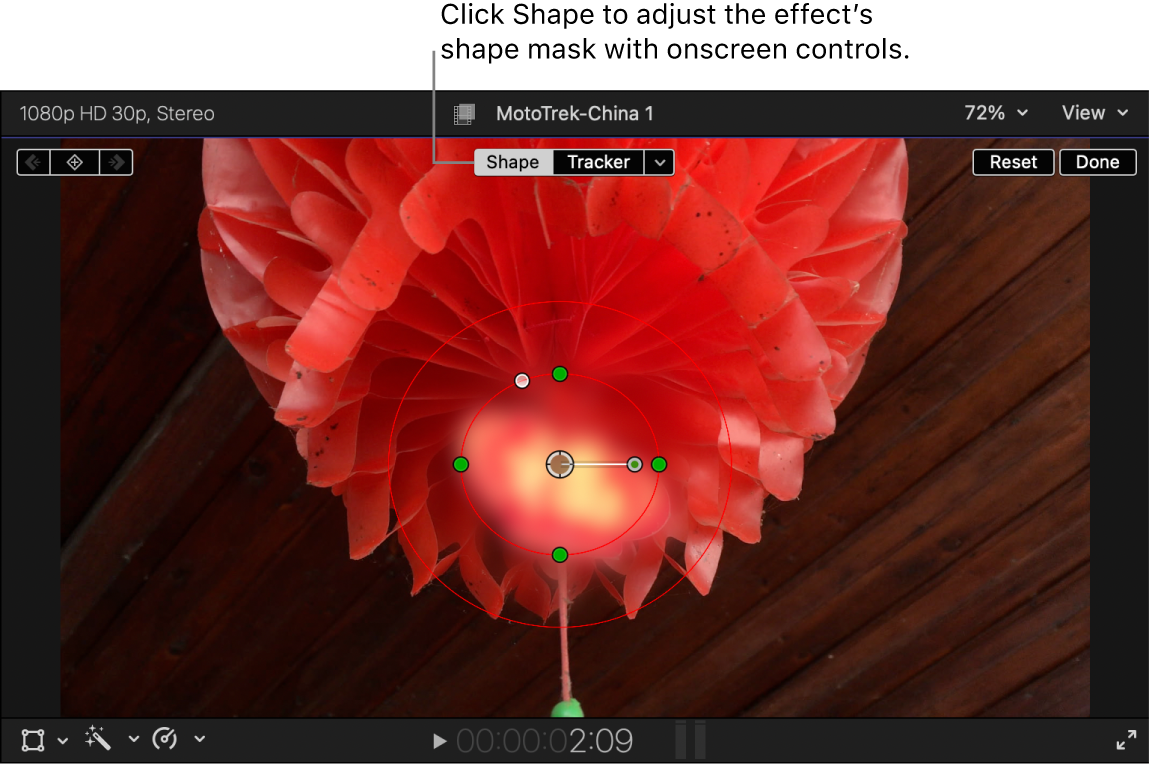
Wenn du Änderungen an der Formmaske vornimmst, nachdem die unter Verknüpfen eines Effektes mit einem Objekt in Bewegung beschriebene Tracking-Analyse abgeschlossen ist, überschreiben die Änderungen den vorhandenen Tracking-Keyframe an der Abspielposition, was zu einer Unterbrechung in der Tracking-Animation führen kann. Um dies zu verhindern, kannst du einen der folgenden Schritte ausführen:
Hebe die Verknüpfung der Formmaske mit dem Tracker auf, bevor du die Formmaske anpasst. Weitere Informationen findest du unter Position eines Tracking-Effektes versetzen.
Setze die Tracking-Keyframes für den gesamten Clip (oder einen Bereich des Clips) zurück. Weitere Informationen findest du unter Motion-Tracks hinzufügen, umbenennen, zurücksetzen, löschen oder duplizieren.